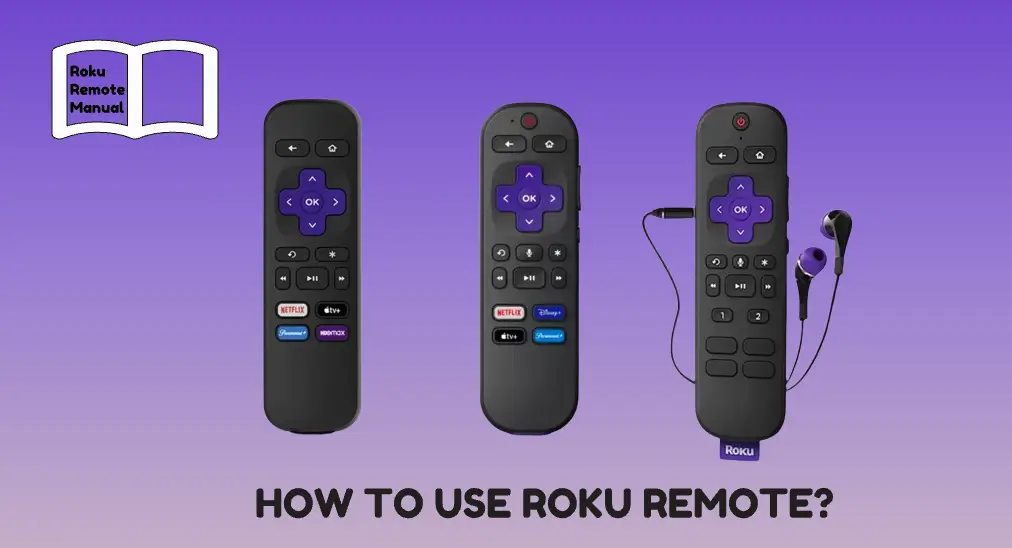
Após você comprar um dispositivo de transmissão Roku, o dispositivo e alguns acessórios serão enviados para sua casa. Um controle remoto Roku é um dos acessórios, em forma de cuboide com uma aparência preta e construção pequena. Neste post, gostaria de explorar o objeto com você, focando em como usar o controle remoto Roku. Comece a ler.
Índice
Os controles remotos Roku possuem diferentes tipos, o que determina a forma como eles interagem com os dispositivos de transmissão Roku. Portanto, antes de mergulhar no uso do controle remoto Roku, vamos dar uma olhada nos diferentes tipos de controles remotos Roku.
Atualmente, existem três diferentes controles remotos Roku disponíveis: Roku Simple Remote, Roku Voice Remote e Roku Voice Remote Pro. Esses controles remotos Roku parecem similares, mas têm diferentes tamanhos.
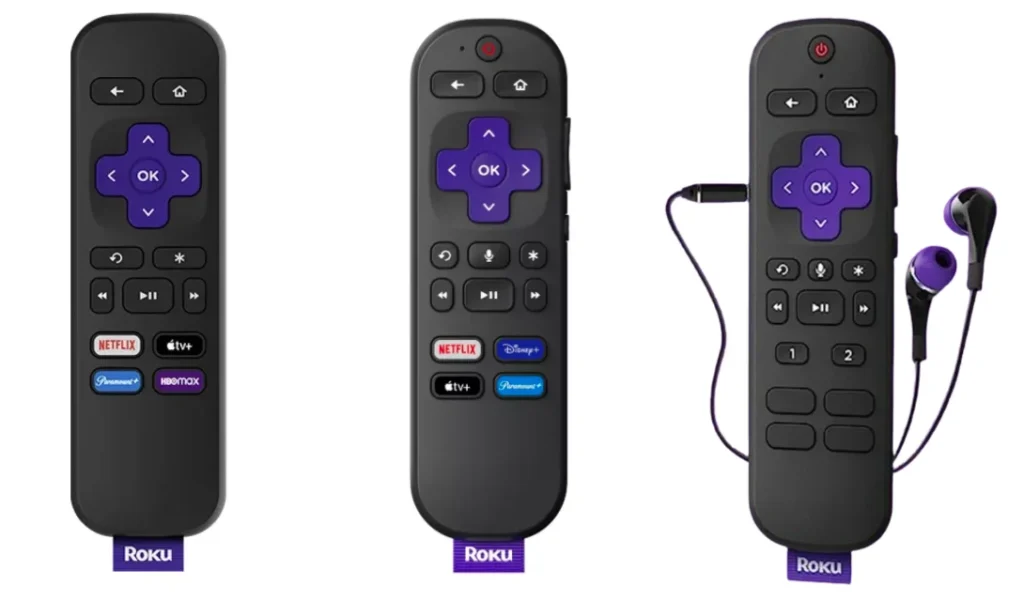
A maioria dos dispositivos de streaming Roku, como o Roku Stick, é enviada com o Controle Remoto por Voz, mas o Roku Express de entrada vem com o Controle Remoto Simples.
O Roku Simple Remote é um controle remoto IR. Uma vez que as pilhas novas estejam inseridas corretamente no compartimento de baterias, o controle está pronto para funcionar. No entanto, o Roku Voice Remote e sua versão avançada funcionam de maneira diferente. Eles se conectam por uma rede sem fio, em vez de sinais IR, o que significa que não precisam ser apontados diretamente para o dispositivo de streaming Roku para funcionar.
Guia de Botões do Controle Remoto Roku
Como você pode ver, diferentes controles remotos Roku são projetados com diferentes botões. Você pode se perguntar sobre suas funções, e a explicação é dada abaixo.
Explicação dos Botões do Controle Remoto Simples Roku
Há alguns botões disponíveis no Controle Remoto Simples da Roku, incluindo os botões Home e Voltar.
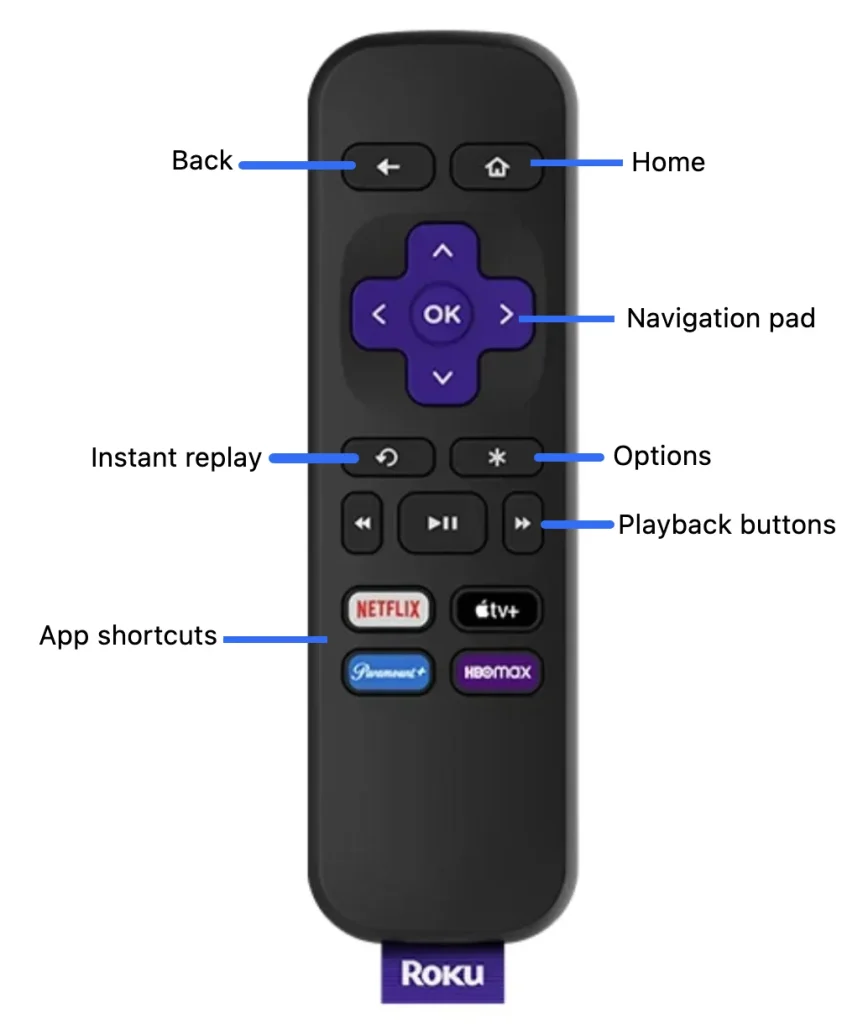
Aqui estão os botões do controle remoto Roku explicados:
- voltar: volte para a tela ou menu anterior.
- casa: leva você de volta à tela inicial do Roku.
- Navegação pad: use os quatro botões de seta para navegar pela tela da TV.
- Repetição instantâneaVolte rapidamente alguns momentos dentro do seu programa. Dependendo do canal de streaming que você está assistindo, cada pressão do botão retrocederá de 10 a 15 segundos.
- Opções: usado para diferentes contextos, como reorganizar aplicativos de canal, removendo canais, acessando as configurações de áudio e vídeo, ativando o leitor de tela e fazendo algo mais.
- Botões de reprodução: controlar a reprodução de conteúdo, como vídeos ou músicas, dentro de aplicativos e canais compatíveis.
- Atalhos de aplicativos: iniciar rapidamente a Netflix, Apple TV Plus, e mais canais populares em dispositivos de streaming Roku.
Explicação dos Botões do Controle Remoto por Voz Roku
O Roku Voice Remote vem com mais botões, incluindo os botões de Lig/Desl, Volume Mais/Menos, Silenciar e Voz. As novas funcionalidades no controle são bem-vindas como a maneira de controlar os dispositivos de transmissão Roku de forma mais conveniente e eficiente.
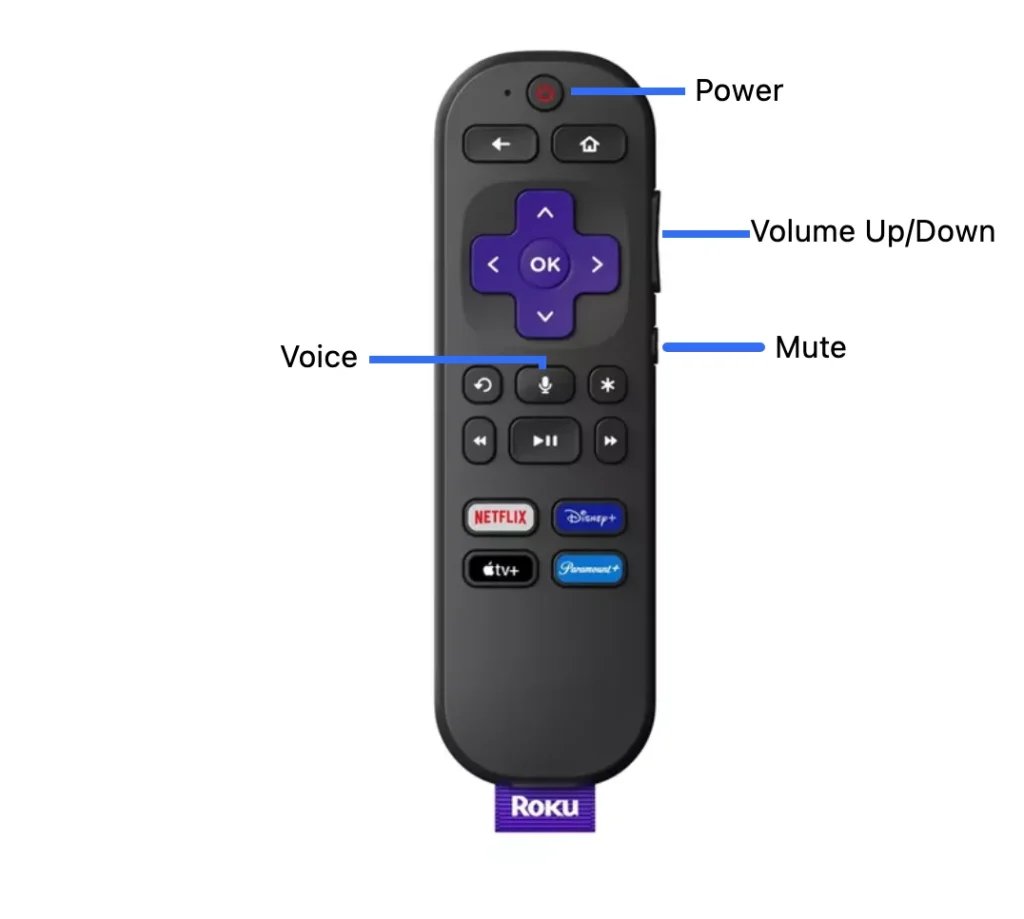
- Poder: ligue ou desligue o dispositivo de transmissão Roku.
- Aumentar/Diminuir Volume: aumente e diminua o volume sem esforço para um nível agradável aos ouvidos.
- MudoColoque o dispositivo de transmissão Roku em modo silencioso.
- VozProcure um aplicativo ou vídeo no dispositivo de streaming Roku por meio de comandos de voz. Alguns comandos comuns que você pode dar ao Roku são "Iniciar Netflix", "Procurar dramas", "Ligar a TV", "Ativar legendas ocultas", "Avançar rápido", etc., quando você mantém pressionado o botão de voz.
Explicação dos Botões do Controle Remoto por Voz Roku Pro
Há muitas características no mais recente Roku Voice Remote Pro: é um controle remoto de TV recarregável com controles de voz sem uso das mãos, modo de fone de ouvido e um localizador de controle remoto perdido. Pode-se ver que o Roku Voice Remote Pro é uma ferramenta multifuncional.
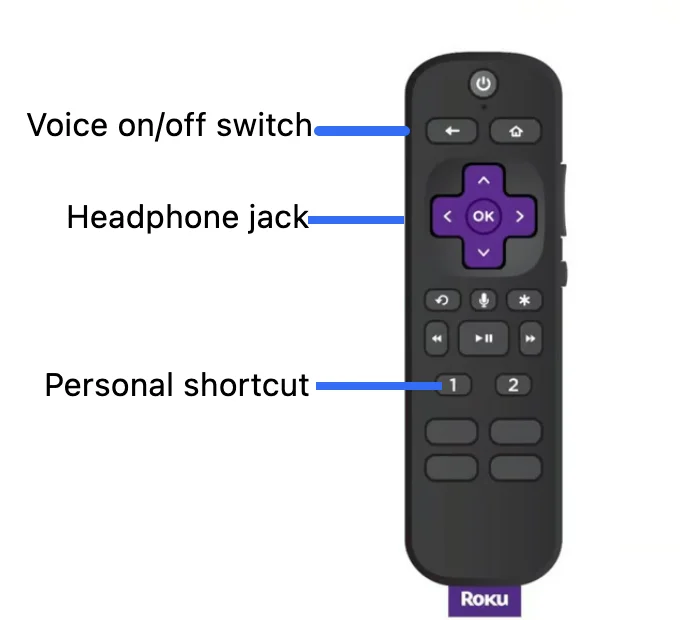
- Interruptor de voz ligado/desligado: diga "Hey Roku" para dar um comando de voz sem precisar pegar o controle remoto.
- Entrada para fone de ouvidoConecte fones de ouvido com fio na entrada e ouça o áudio do dispositivo de transmissão Roku e tenha uma visualização privada. Você pode se interessar em 2 Maneiras de Conectar AirPods à Roku TV para Audição Privada.
- Atalho pessoal.: inicie uma playlist, ajuste as configurações e realize outras operações por meio dos comandos de voz definidos.
Vire o controle para baixo, e há algumas funcionalidades na parte de trás:
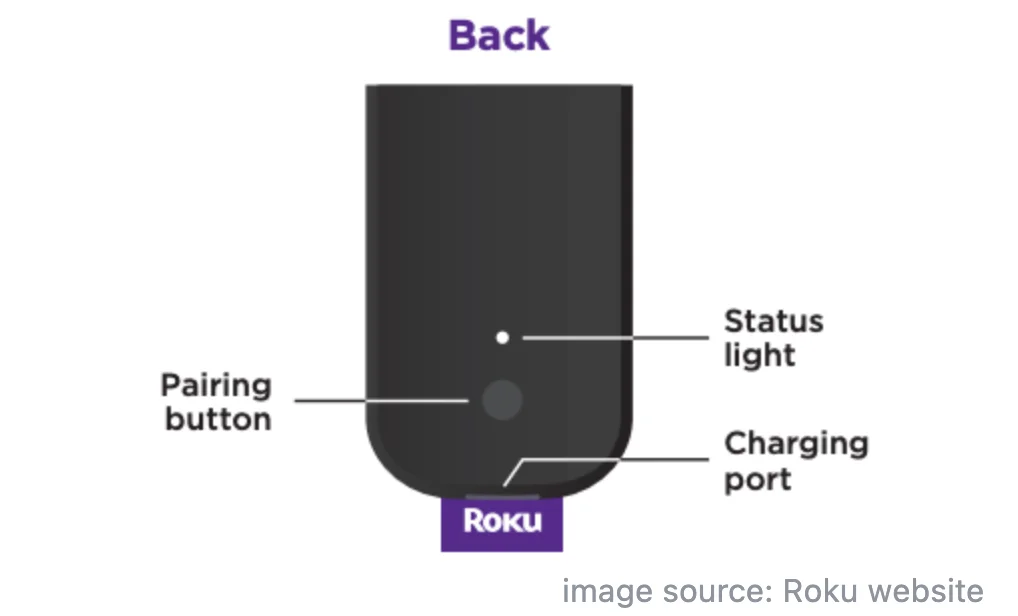
- Luz indicadora: indica o status de emparelhamento ou carregamento do controle remoto.
- Porta de carregamentoCarregue o controle remoto através da porta de carregamento USB-C ou micro-USB quando as baterias estiverem com pouca energia.
- Botão de pareamentoColoque o controle remoto em modo de pareamento.
No geral, botões comuns como os botões Início e Voltar podem ser encontrados em diferentes controles remotos Roku, e alguns botões especiais também estão disponíveis nos controles avançados. No entanto, todos esses controles remotos Roku perdem um teclado numérico e o botão de Entrada, que são o que muitos usuários Roku esperam.
Como usar o controle remoto Roku?
O controle remoto Roku é uma ferramenta útil e fácil de usar, especialmente o Roku Simple Remote.
O Roku Simple Remote pode se comunicar com seu dispositivo de transmissão assim que você inserir duas pilhas alcalinas AA ou AAA no controle remoto, enquanto, exceto pelo fornecimento de energia, o Roku Voice Remote e a versão pro requerem um processo de pareamento. Role para baixo para verificar as diferenças.
Use o Controle Remoto Simples Roku
Você pode usar o controle remoto para controlar muitos dispositivos de transmissão Roku, incluindo Roku TV, Roku Ultra e Roku Express. Você não pode usar o controle remoto com o Roku Stick. O dispositivo de transmissão Roku é conectado à porta HDMI na parte de trás da TV e não pode receber os sinais de IR do controle remoto.
Paso 1. Prepare um par de Pilhas do controle remoto Roku e insira-os corretamente no Controle Remoto Simples da Roku.
Paso 2. Quando o dispositivo de streaming Roku estiver ligado, aponte o controle remoto para o dispositivo e pressione um botão no controle, e o dispositivo de streaming mudará sua tela de acordo.
Os sinais de IR exigem uma linha de visão direta entre o controle remoto e o dispositivo de transmissão. Portanto, certifique-se de que não há obstáculos entre o Roku Simple Remote e seu dispositivo de transmissão Roku. O controle remoto Roku não está funcionando.
Se o seu dispositivo de streaming Roku não responder ao controle remoto, verifique se o transmissor IR no controle e o receptor IR no dispositivo estão bloqueados por algo.
Use o Controle Remoto por Voz do Roku (Pro)
Paso 1. Certifique-se de que o controle remoto Roku tenha energia suficiente. Para carregar um Roku Voice Remote Pro, conecte a pequena extremidade USB-C ou micro-USB do cabo de carregamento USB na porta de carregamento do controle e, em seguida, conecte a outra extremidade ao adaptador de energia USB padrão. O controle remoto de voz pode ser usado enquanto carrega.
Paso 2. Descubra o compartimento da bateria, localize o Emparelhamento botão no controle remoto e pressione-o por 5 segundosSe não houver botão de emparelhamento, pressione o casa e Backspace pressione os botões no controle remoto por 5 segundos.
Paso 3. Aguarde de 5 a 10 segundos, e o processo de pareamento deve ser concluído.
Paso 4. Pressione os botões no controle remoto para navegar na tela da TV, durante isso você não precisa apontar o controle diretamente para o dispositivo e o dispositivo executará as tarefas correspondentes imediatamente.
No geral, não é difícil dominar um controle remoto Roku, seja seguindo as instruções acima para o controle remoto Roku ou manuais oficiais. Pegue seu controle remoto Roku e domine seu mundo de entretenimento com ele como quiser.
Dicas sobre como usar o controle remoto Roku.
Há algumas dicas sobre como usar seu controle remoto Roku, que podem ajudá-lo a evitar problemas comuns relacionados ao dispositivo, como Controle remoto Roku perdido, e prolongue a vida útil da bateria do seu controle remoto.
Dica 1. Monitorar a Bateria Remota
Seja com pilhas secas ou recarregáveis que seu controle remoto Roku utiliza, é melhor monitorar a carga restante das baterias. Sob uso normal, as pilhas secas no controle remoto Roku devem funcionar por até três a seis meses.
Quando se trata de baterias recarregáveis, o caso se torna um pouco complicado.
- Controle Remoto Roku Voice Pro: Uma carga completa leva 3 horas e geralmente dura 2 meses.
- Roku Voice Remote Pro (segunda edição): Uma carga completa leva mais tempo, pelo menos 5,5 horas e normalmente dura 3 meses.
Se você costuma usar o modo fone de ouvido para ouvir de forma privada, O controle remoto da Roku vai drenar a bateria. mais rapidamente.
Certamente, você não precisa anotar a data em que carrega seu controle remoto por voz. Seu dispositivo de streaming Roku exibe uma mensagem na tela quando a bateria do seu controle remoto por voz está ficando com pouca energia.
Alternativamente, você pode descobrir manualmente quanto de carga as pilhas do seu controle remoto Roku têm indo até Configurações > Controle remoto e dispositivos > Remoto, escolhendo o controle remoto que você usa e selecionando Sobre.
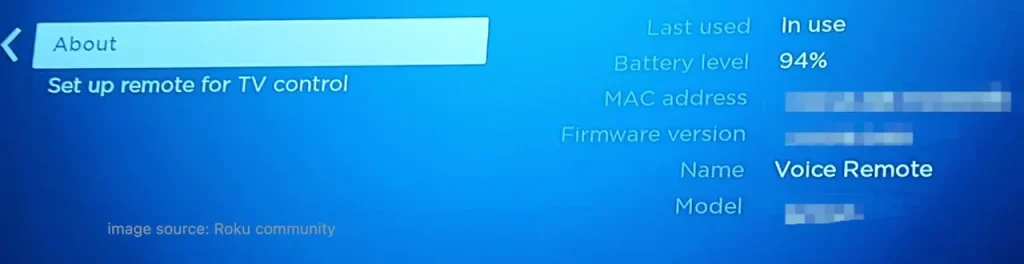
Dica 2. Limpe o Controle Remoto Regularmente
Os controles remotos podem acumular sujeira, poeira e germes ao longo do tempo, então limpá-los periodicamente pode ajudar a manter a higiene e garantir que continuem funcionando adequadamente. Aqui estão algumas dicas para limpar seu controle remoto Roku:
Nota: Remova as baterias do seu controle remoto Roku e certifique-se de que ele está desligado para evitar danos antes de limpar o controle. Além disso, após limpar e desinfetar, deixe o controle secar completamente ao ar e depois insira as baterias.
- Limpe a superfície: Limpe a superfície do controle remoto com um pano de microfibra macio e seco para remover qualquer poeira ou sujeira. Panos de microfibra são ideais para esse propósito, pois são suaves e não arranham a superfície.
- Desinfete o controle remoto: Para desinfetar o controle remoto e eliminar germes, use um lenço desinfetante ou um pano umedecido com uma solução desinfetante suave. Observe que o pano esteja levemente úmido para evitar que a umidade penetre no controle remoto.
- Limpe os botões do controle remoto: Limpe suavemente entre os botões e ao redor das bordas do controle remoto com uma escova de cerdas macias, como uma escova de dentes limpa ou um pequeno pincel para remover a sujeira ou os detritos acumulados.
- Evite produtos químicos agressivos: Curtir limpando a tela da TV, evite usar produtos químicos agressivos ao limpar seu controle remoto, pois eles podem danificar a superfície ou componentes internos.
Dica 3. Use um aplicativo de controle remoto Roku.
Você pode usar um aplicativo remoto para transformar seu dispositivo móvel em seu controle remoto de backup do Roku para necessidades emergenciais quando o controle remoto do Roku falhar. Aqui eu gostaria de recomendar que você experimente um aplicativo remoto de terceiros para dispositivos de streaming Roku, o Aplicativo de controle remoto para Roku TV & Stick from BoostVision.
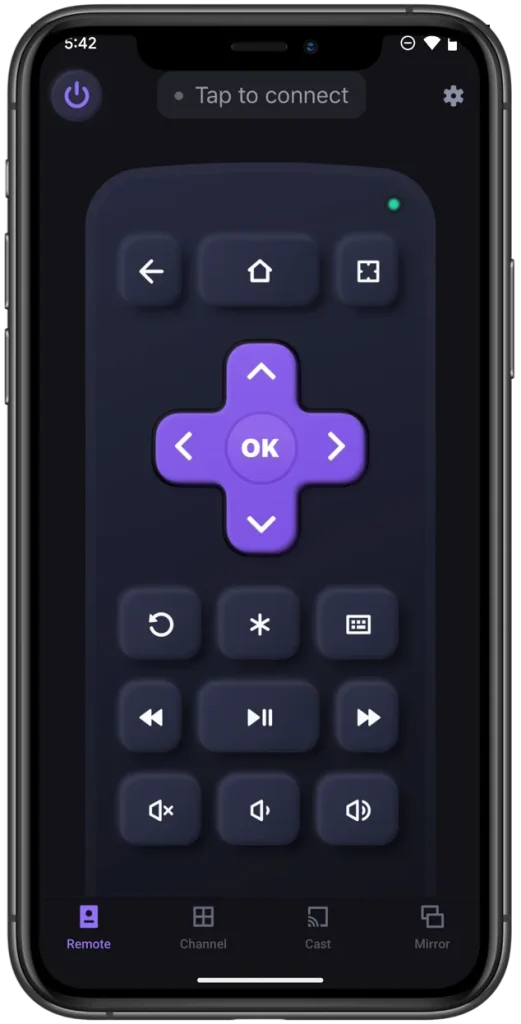
O aplicativo remoto possui um design maduro: é um aplicativo tudo-em-um com múltiplas funções para controlar remotamente diferentes dispositivos de streaming Roku de forma contínua e transmitir conteúdo de dispositivos móveis para eles sem fio. Um único aplicativo atende às suas diversas necessidades de entretenimento.
Baixe o controle remoto para Roku TV
Como usar o aplicativo remoto Roku? Conecte o aplicativo ao seu dispositivo de streaming Roku e toque no botão na interface do aplicativo para navegar pela tela da TV.
Paso 1. Inicie o aplicativo em seu dispositivo móvel e clique Toque para conectar.
Paso 2. Escolha seu dispositivo de transmissão Roklu e toque. Conectar.
Nota: Se o seu dispositivo de streaming Roku estiver indisponível, certifique-se de que seu dispositivo móvel está conectado à rede Wi-Fi que seu dispositivo de streaming Roku utiliza.
Paso 3. Uma vez conectado, você pode tocar nos botões para controlar seu dispositivo de transmissão Roku.
Considerações Finais
Seja você um usuário do Roku Simple Remote ou do Roku Voice Remote, você descobrirá que é uma ferramenta fácil de usar. Você pode usá-lo para acessar a página inicial do Roku pressionando o botão Home, não importa em qual página você esteja, mergulhar na visualização no player de streaming conectando seus fones de ouvido na entrada do controle remoto, e fazer outras coisas.
Certamente, verifique se as pilhas do controle remoto têm energia suficiente para que o controle possa funcionar normalmente. Se o controle apresentar problemas, você pode mudar para o seu smartphone, onde um aplicativo de controle remoto Roku está instalado para controlar seu dispositivo de transmissão Roku.
Como Usar o Controle Remoto Roku - FAQ
P: Para que servem os botões em um controle remoto Roku?
Os controles remotos Roku geralmente possuem vários botões que desempenham diferentes funções. Embora o layout exato e a funcionalidade possam variar dependendo do modelo específico do controle. Aqui estão os botões comuns encontrados nos controles remotos Roku e suas funções típicas:
- Direcional (Cima, Baixo, Esquerda, Direita): usado para navegar pelos menus, rolar pelas opções e controlar o cursor na tela da TV.
- Botão OK: usado para fazer uma seleção ou escolher uma opção ao navegar pelos menus.
- Botão Voltar: volte à página ou etapa anterior no menu.
- Botão inicial: retorna você para a tela inicial do Roku de qualquer menu ou aplicativo.
- Botão de opções: abra um menu com opções adicionais ou configurações relacionadas ao contexto atual.
- Controles de reprodução (Play/Pause, Avanço Rápido, Retroceder): controle a reprodução de conteúdos, como vídeos ou músicas, dentro de aplicativos e canais compatíveis.
- Botões de atalho: permite que você inicie rapidamente aplicativos ou canais específicos, como Netflix, Hulu ou Disney+.
- Botão de energia: Liga ou desliga a TV (não disponível em todos os modelos de controle remoto Roku).
- Botões de volume: ajuste o nível de volume da sua TV ou sistema de som (não disponível em todos os modelos de controle remoto Roku).
- Botão de mudo: silencia ou ativa o áudio na sua TV ou sistema de som (não disponível em todos os modelos de controle remoto Roku).
P: O que é o botão de estrela no controle remoto Roku?
É o menu de Opções usado para abrir um menu com opções adicionais ou configurações relacionadas ao contexto atual.
P: Quais são os botões 1 e 2 no controle remoto Roku?
Os botões 1 e 2 em um controle remoto Roku são frequentemente usados para acesso rápido a funções específicas, como lançar canais ou aplicativos, ou para gerenciar múltiplos dispositivos.
P: O que é o botão da lua no controle remoto da Roku?
O botão marcado com uma lua no controle remoto do Roku é utilizado para o temporizador de desligamento. Ao ser pressionado, o botão ativa o modo de economia de energia no seu dispositivo Roku, colocando o dispositivo em um estado de baixa energia, semelhante ao modo de suspensão em um computador. Se seu dispositivo Roku não estiver em uso por um período prolongado, você pode pressionar o botão “Lua”.








